Pada saat Anda melakukan install WordPress melalui softaculous dan lupa mengosongkan field directory, maka secara otomatis file website akan tersimpan pada directory /wp sesuai default WordPress. Misal akses ke namadomain.com/wp. Lalu, bagaimana caranya agar bisa diakses cukup dengan namadomain.com ?
Agar dapat diakses menggunakan nama domain, maka Anda harus memindahkan file dari directory /wp ke public_html atau directory root domainnya. Berikut cara untuk memindahkan file WordPress dari directory /wp ke directory domainnya :
Pada Panduan ini hanya dapat digunakan untuk domain utama yang memiliki directory root public_html. Jika yang akan Anda pindahkan adalah subdomain atau addon domain, pastikan pemindahan ke directory utama masing-masing, bukan ke public_html.
1. Pertama login ke cPanel dan klik file manager selanjutnya ke menu public_html.

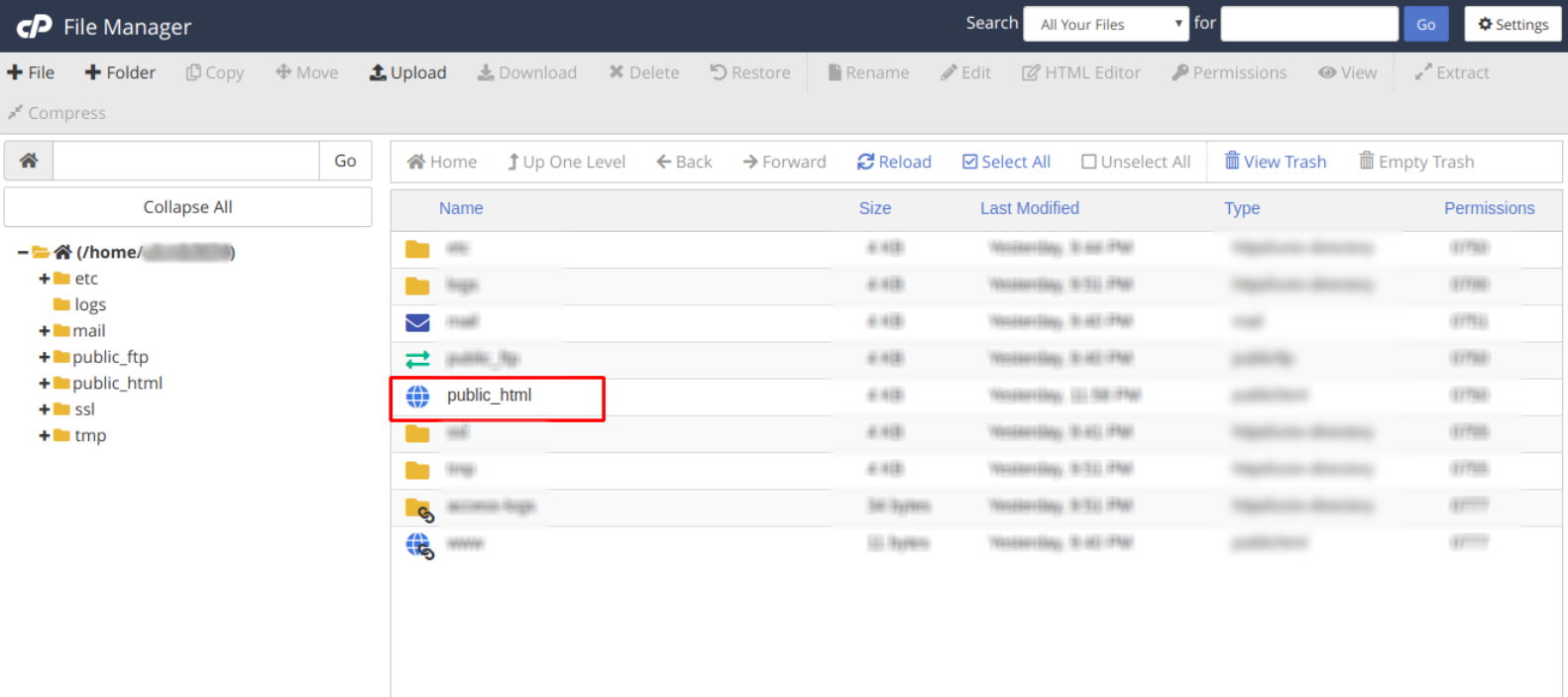
2. Setelah masuk ke menu file manager lalu public_html, silahkan buka folder tempat file WordPress Anda berada. Dalam Screenshot dibawah, file WordPress terdapat di folder/wp

3. Setelah masuk ke menu folder wp, silahkan klik select all file di dalam folder tersebut.
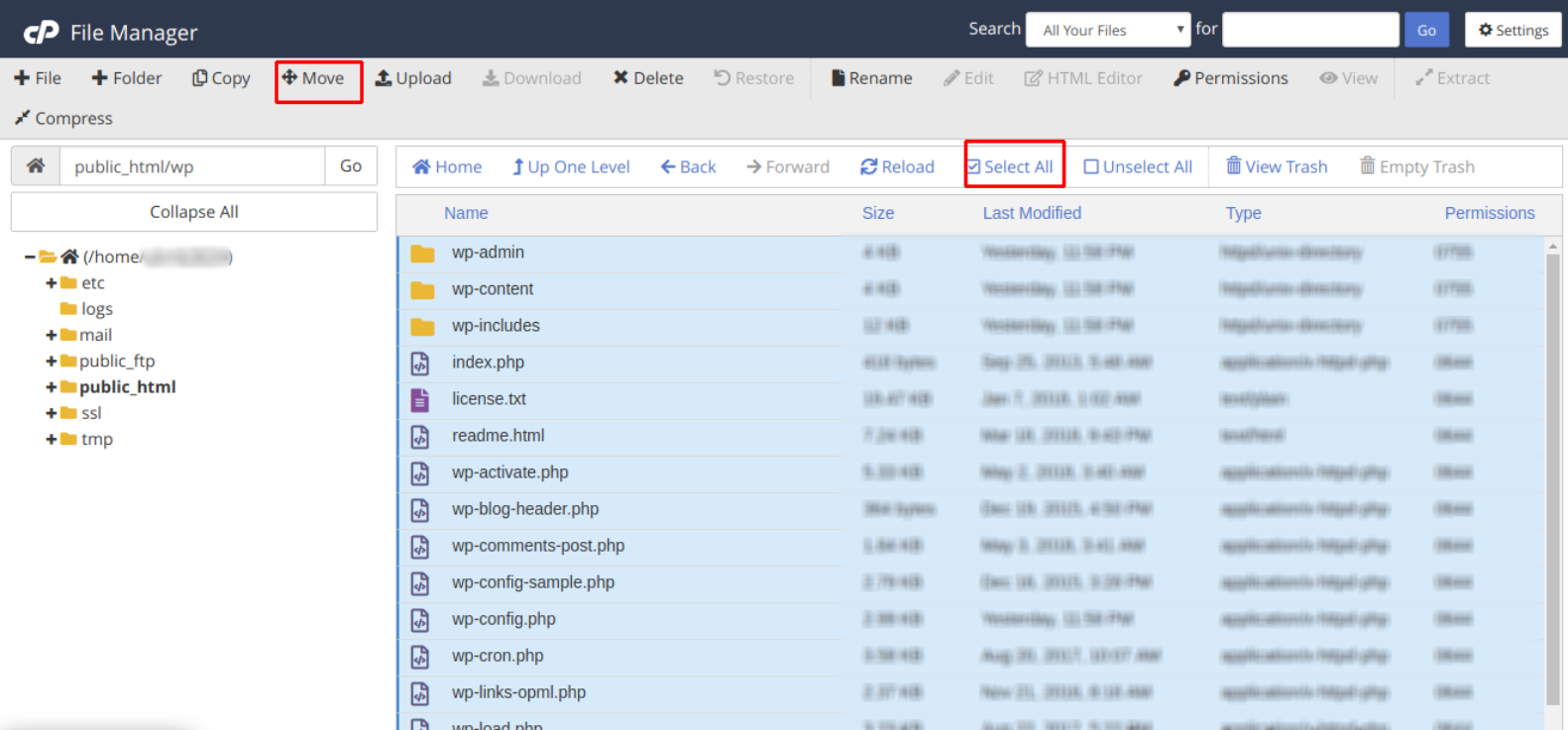
4. Setelah dipastikan semua file telah dipilih kemudan Anda klik move dan pindahkan ke public_html dan kemudian klik Move File(s).
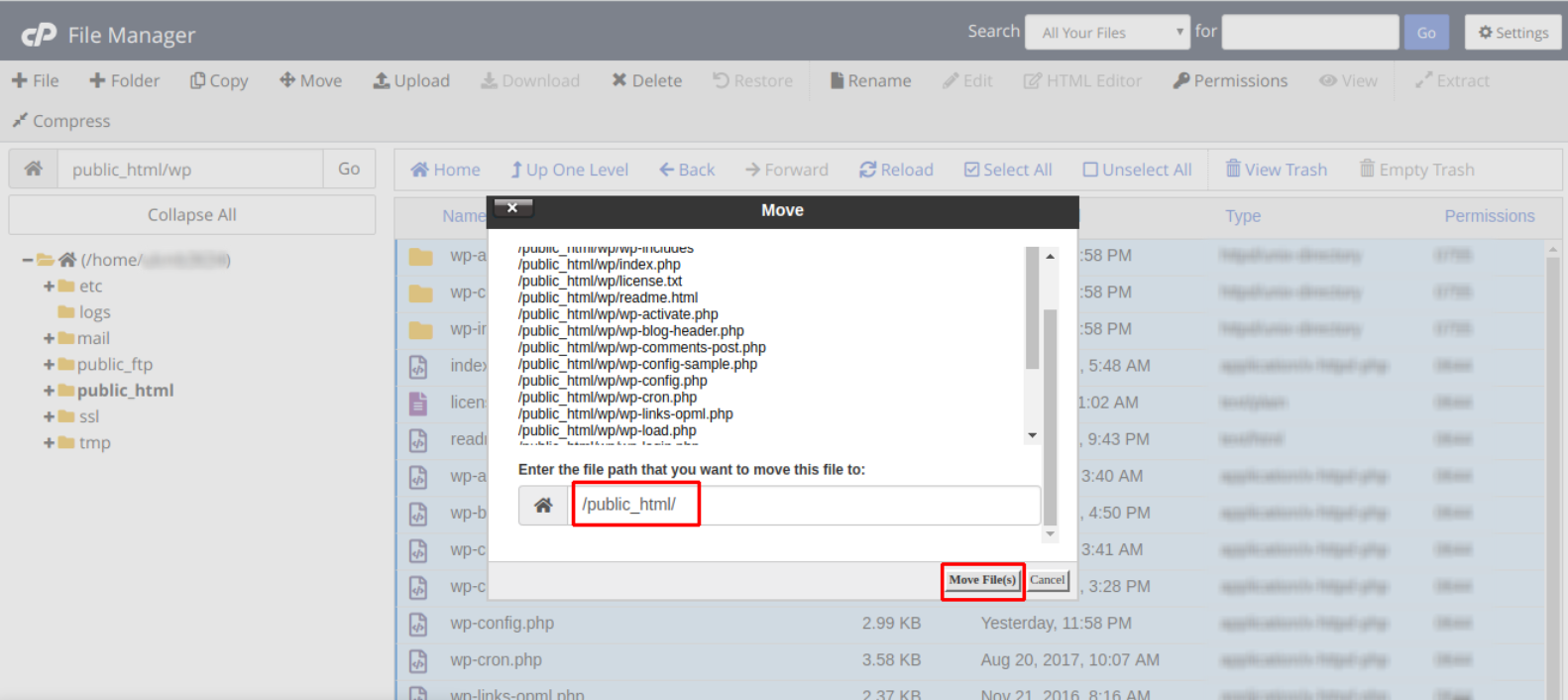
5. Setelah melakukan move file pastikan saat ini file di dalam folder wp telah berpindah ke public_html.

6. Setelah di pastikan file WordPress sudah berada di public_html, silahkan kembali ke halaman home cPanel dan klik phpMyAdmin.

7. Setelah masuk di halaman phpMyAdmin, silahkan klik pada database yang digunakan oleh WordPress Anda kemudian pilih wp-options.

8. Setelah klik wp-options, silahkan klik edit pada siteurl dan home.
9. Kemudian ubah record tersebut dengan menghilangkan nama folder setelah nama domain. Misal dari http://namadomain.com/wp menjadi http://namadomain.com kemudian klik go.


10. Setelah ubah link tersebut anda sudah bisa mengakses dengan namadomain.com tanpa /wp.
11. Edit file .htaccess.
Silahkan edit file .htaccess, lalu pastikan RewriteBase dan RewriteRule tidak lagi mengarah ke /wp/. Pastikan script .htaccess Anda menjadi seperti berikut :
# BEGIN WordPress <IfModule mod_rewrite.c> RewriteEngine On RewriteBase / RewriteRule ^index\.php$ - [L] RewriteCond %{REQUEST_FILENAME} !-f RewriteCond %{REQUEST_FILENAME} !-d RewriteRule . /index.php [L] </IfModule>Panduan ini lebih tepat digunakan untuk kendala instalasi baru. Jika Anda sudah melakukan instalasi sejak lama, dan sudah banyak file content pada website, maka ada 1 step tambahan untuk melakukan perubahan.
Step tersebut adalah perubahan link siteurl di database. Caranya, Anda bisa mengexport terlebih dahulu file .sql atau database Anda melalui phpMyAdmin, lalu download file .sql tersebut. Setelah itu buka file .sql dengan notepad ++ atau wordpad. Lalu ubah semua url dari misal http://namadomain/wp ke http://namadomain/.
Jika Anda mengalami kendala tentang memindahkan file WordPress seperti panduan diatas anda dapat menghubungi kami.
